win7怎么开启自动锁屏功能 电脑开启自动锁屏功能操作方法
来源:www.laobaicai.net 发布时间:2019-12-10 08:15
我们都知道电脑可以设置开机密码来保护自己的电脑不然别人使用,如果电脑已经开启了,就能够选择自动锁屏功能,那么win7怎么开启自动锁屏功能呢?下面为大家带来win7电脑开启自动锁屏功能的操作步骤。
开启自动锁屏操作方法:
1、进入Win7系统控制面板,找到并打开“电源选项”;如图所示:
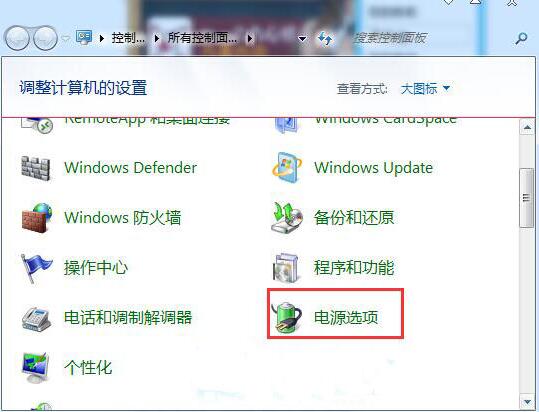
2、在界面的左边侧栏,找到并打开“选择关闭显示的时间”;如图所示:
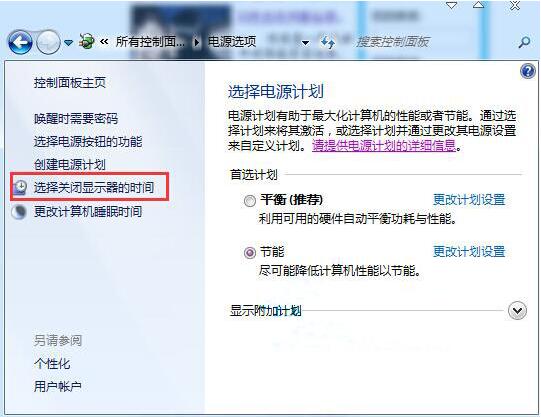
3、在打开的“编辑计划设置”界面,在“关闭显示器”一栏下拉选择电脑无操作自动关闭显示器的时间,然后点“保存修改”生效;如图所示:
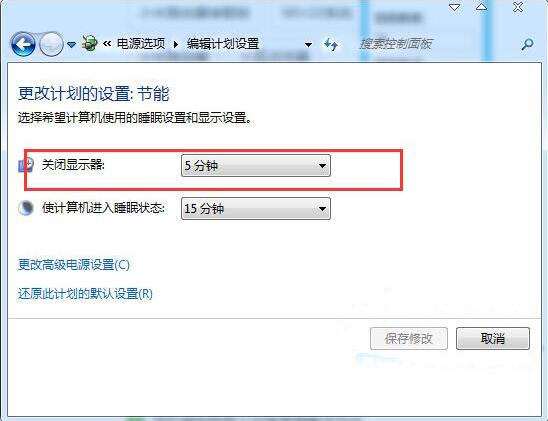
4、退回到“电源选项”界面后,我们在左边侧栏找到并打开“唤醒时需要密码”;如图所示:
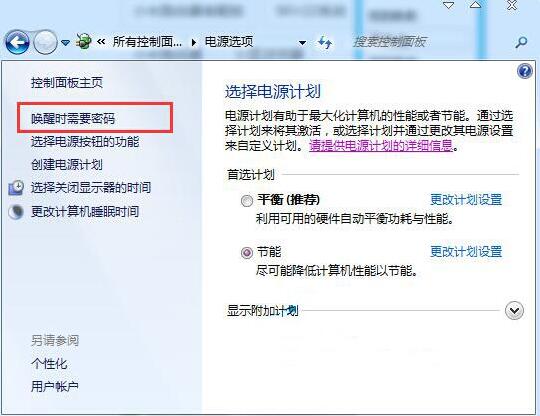
5、在打开的“系统设置”界面,勾选“需要密码”后,点“保存修改”生效。如图所示:
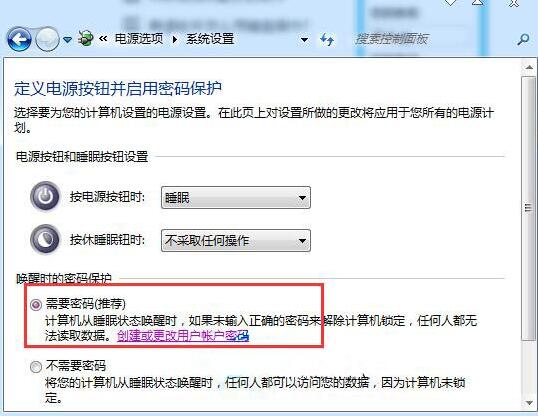
win7电脑开启自动锁屏功能的操作步骤就为小伙伴们详细分享到这里了,如果用户们使用电脑的时候不知道如何开启自动锁屏功能,可以根据上述方法步骤进行操作哦,希望本篇教程能够帮到大家,更多精彩教程请关注老白菜官方网站。
推荐阅读
"老白菜u盘启动盘电脑重装得力助手"
- win11系统如何设置指纹解锁 2024-05-07
- win10系统玩dnf不能打字如何解决 2024-05-06
- win11系统提示程序阻止关机怎么办 2024-05-04
- win10系统共享文件没有权限访问如何解决 2024-05-02
win11系统如何关闭休眠按钮
- win10系统输入法不见了怎么解决 2024-04-30
- win10系统如何设置共享打印机 2024-04-29
- win10系统设置打不开如何解决 2024-04-29
- win11系统不能共享打印机怎么办 2024-04-27
老白菜下载
更多-
 老白菜怎样一键制作u盘启动盘
老白菜怎样一键制作u盘启动盘软件大小:358 MB
-
 老白菜超级u盘启动制作工具UEFI版7.3下载
老白菜超级u盘启动制作工具UEFI版7.3下载软件大小:490 MB
-
 老白菜一键u盘装ghost XP系统详细图文教程
老白菜一键u盘装ghost XP系统详细图文教程软件大小:358 MB
-
 老白菜装机工具在线安装工具下载
老白菜装机工具在线安装工具下载软件大小:3.03 MB










